ホームページ >システムチュートリアル >Windowsシリーズ >win7システムにドライバーをインストールするときにデジタル署名がない問題を解決するにはどうすればよいですか?
win7システムにドライバーをインストールするときにデジタル署名がない問題を解決するにはどうすればよいですか?
- WBOYWBOYWBOYWBOYWBOYWBOYWBOYWBOYWBOYWBOYWBOYWBOYWB転載
- 2024-02-13 18:06:312108ブラウズ
php editor Yuzai の回答: Win7 システム ドライバーをインストールするときに、デジタル署名エラーがないことを示すメッセージが表示された場合は、次の手順に従って問題を解決できます。 まず、[インストールを続行] または [続行] をクリックしてみてください。ドライバーのインストール インターフェイスで [実行] オプションを選択し、警告を無視してインストールを続行します。そのようなオプションがない場合は、システム設定を変更することで解決することができます。具体的な方法は、スタートメニューで「グループポリシー」を検索し、「ローカルグループポリシーエディタ」を開き、「コンピュータの構成」→「Windowsの設定」→「セキュリティの設定」→「ローカルポリシー」→「ドライバのインストール」を見つけます。 [制限されたハードウェア] オプションは許可されないため、[有効] に設定されます。これにより、デジタル署名なしでドライバーのインストールを続行できるようになります。これを行うとシステムのセキュリティが低下する可能性があるため、使用には注意してください。
ドライバーのインストール時にデジタル署名がないことを示すメッセージが表示された場合の対処方法
1. 左下隅にある [スタート] - [ファイル名を指定して実行] をクリックします。
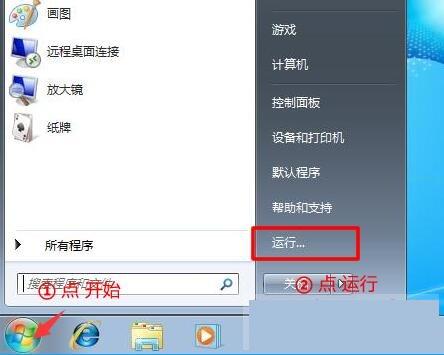
2. プロンプト ボックスに「gpedit.msc」と入力し、OK または Enter キーを押して、ローカル グループ ポリシー エディターを開きます。
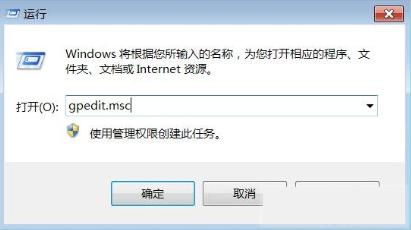
3. 開いたローカル グループ ポリシー エディター ウィンドウで、[ユーザーの構成] の下に [管理用テンプレート] があり、左ボタンをダブルクリックして [システム] フォルダーを展開します。右側に。
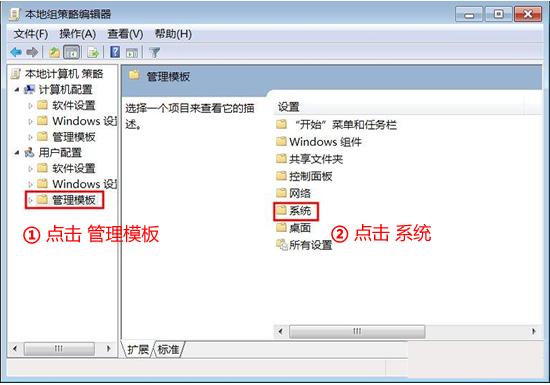
#4. 展開後、「ドライバーのインストール」をダブルクリックして展開します。
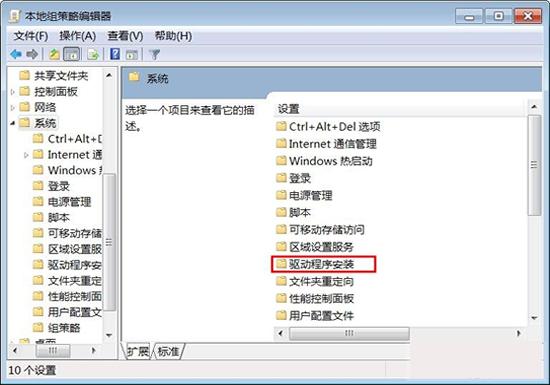
#5. ドライバーのインストールに対応する右側のウィンドウで、デバイス ドライバーのコード署名を見つけ、左のボタンでダブルクリックします: コード署名デバイスドライバ。
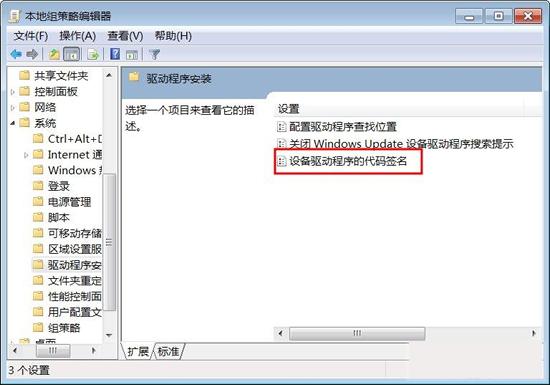
6. 開いたデバイス ドライバー コード署名ウィンドウで、[有効] を選択します。オプションのドロップダウン ボックスには、[無視]、[警告]、および [ブロック] があります。からお選びいただけます。デジタル署名されていないドライバー ファイルをインストールする場合は、[無視] を選択し、[OK] をクリックします。
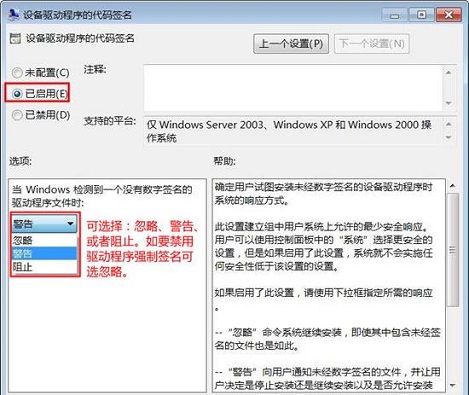
#7. ドライバーのインストール完了後、セキュリティを強化するため、先ほど無視するように設定した項目を「警告(デフォルト設定)」に設定することをお勧めします。システムの。
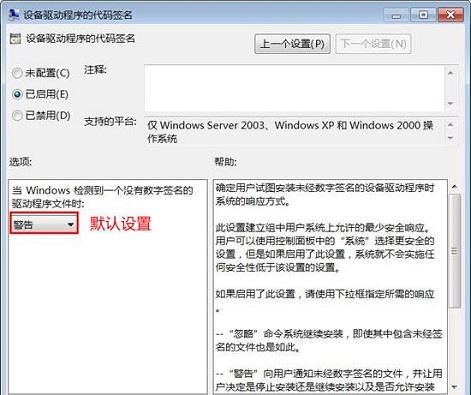
以上がwin7システムにドライバーをインストールするときにデジタル署名がない問題を解決するにはどうすればよいですか?の詳細内容です。詳細については、PHP 中国語 Web サイトの他の関連記事を参照してください。

